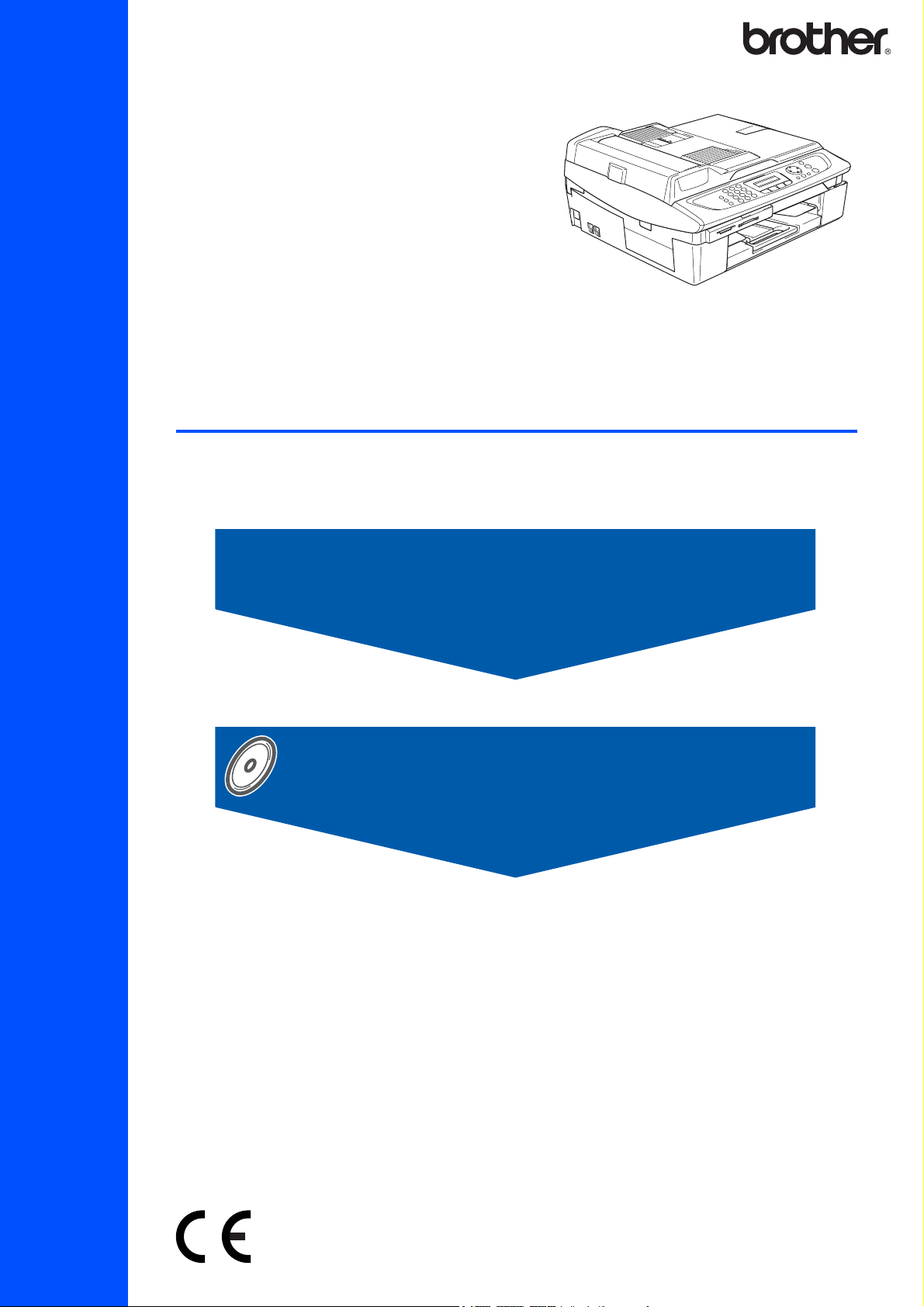
MFC-215C
MFC-425CN
Innan du börjar använda maskinen måste du ställa in maskinvaran och installera programvaran.
Den här ‘snabbguiden’ beskriver hur du installerar och ställer in maskinen på rätt sätt.
Snabbguide
Steg 1
Installation av enheten
Steg 2
Installera drivrutin och programvara
Installationen är klar!
Förvara den här ‘snabbguiden’, bruksanvisningen och den medföljande CD-skivan på en lättillgänglig
plats för framtida bruk.
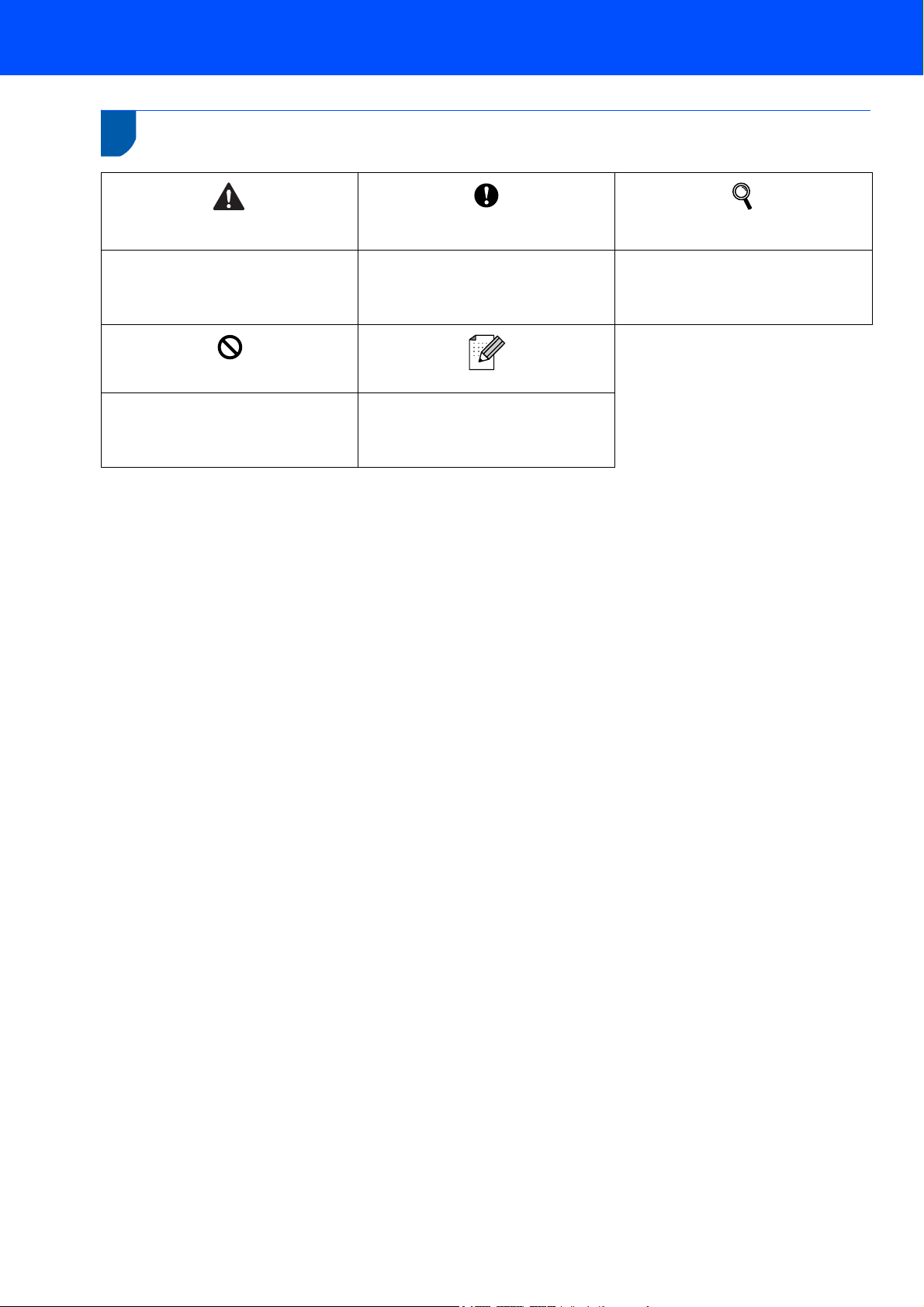
Säker maskinanvändning
Varning
Talar om hur du ska göra för att
förhindra personskador.
Felaktig inställning
Ikoner för felaktig inställning informerar
dig om enheter och funktioner som inte
är kompatibla med den här maskinen.
Varning
Procedurer du måste följa eller undvika
för att inte orsaka eventuell skada på
maskinen eller andra föremål.
Obs.
Information om hur du agerar i en viss
situation eller hur du kan använda den
aktuella funktionen tillsammans med
andra funktioner.
Bruksanvisning, programanvändarens
guide eller nätverksanvändarens guide
Hänvisar till bruksanvisningen,
programanvändarens guide eller
nätverksanvändarens guide på den
medföljande CD-skivan.
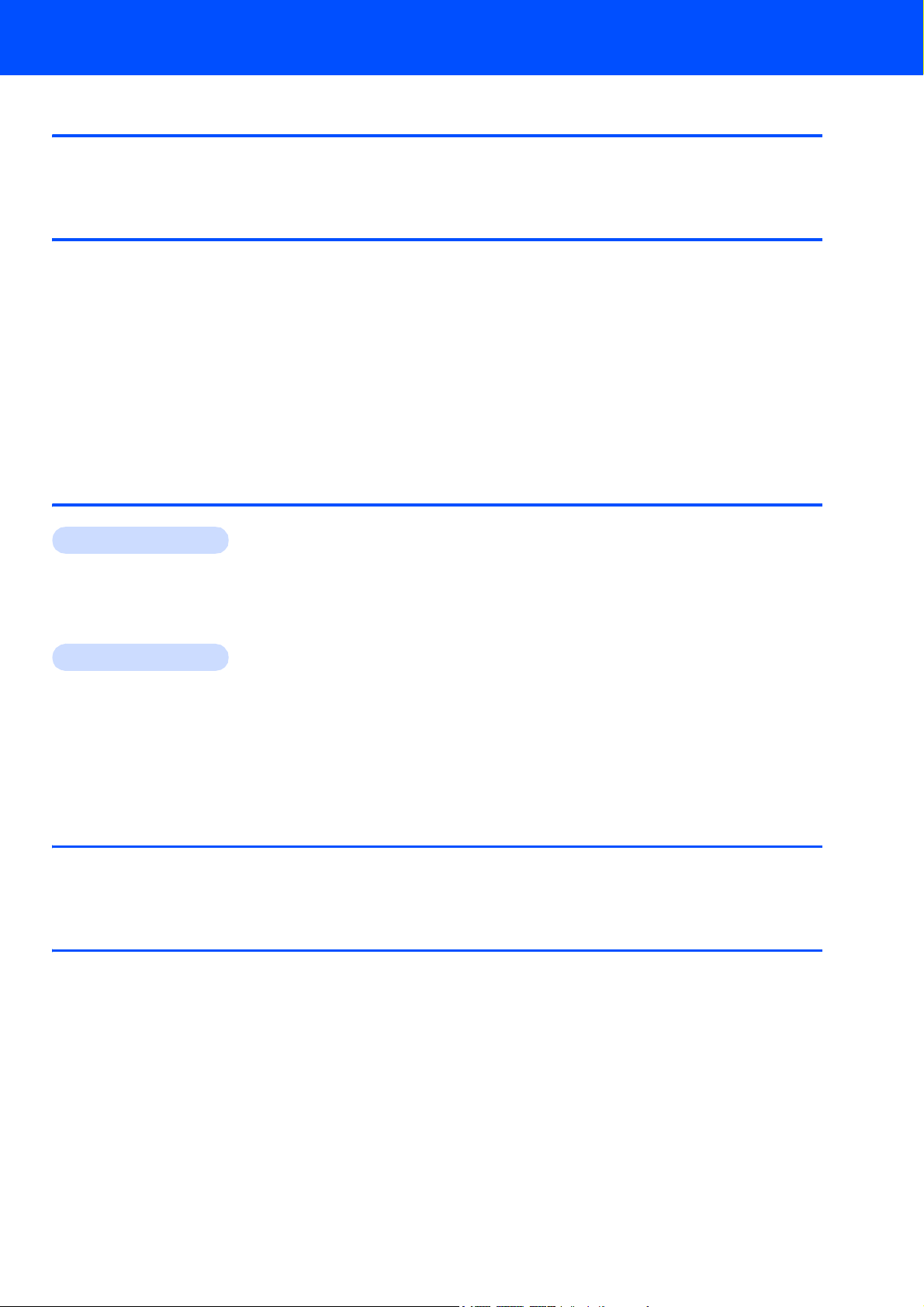
Innehållsförteckning
Komma igång
Förpackningens innehåll .............................................................................................................................. 2
Kontrollpanel ................................................................................................................................................3
Steg 1 –
Avlägsna skydden ........................................................................................................................................ 4
Ladda papper ............................................................................................................................................... 4
Installera telefonsladden och nätkabeln....................................................................................................... 5
Ställ in land (inte språk)................................................................................................................................ 6
Installera bläckpatroner................................................................................................................................ 7
Kontroll av utskriftskvalitet............................................................................................................................ 9
Inställning av lokalt språk.............................................................................................................................9
Ställa in datum och tid................................................................................................................................ 10
Ställa in fax-ID............................................................................................................................................ 10
Välja mottagningsläge................................................................................................................................ 11
Steg 2 –
Windows
Användare av USB-gränssnitt
(För Windows
Användare av nätverksgränssnitt (endast MFC-425CN)
(Windows
Macintosh
För användare av USB-gränssnitt............................................................................................................. 20
För Mac OS
För Mac OS
För användare av nätverksgränssnitt (endast MFC-425CN) .................................................................... 25
För Mac OS
För Mac OS
Installation av enheten
Installera drivrutin och programvara
®
®
98/98SE/Me/2000 Professional/XP) ................................................................................ 14
®
98/98SE/Me/2000 Professional/XP)....................................................................................... 17
®
®
X 10.2.4 eller senare ..................................................................................................... 20
®
9.1 till 9.2 ....................................................................................................................... 23
®
X 10.2.4 eller senare ..................................................................................................... 25
®
9.1 till 9.2 ....................................................................................................................... 28
För nätverksanvändare
Installera konfigurationsverktyget BRAdmin Professional (endast Windows®).......................................... 30
Ställa in IP-adress, sub-nätmask och gateway med BRAdmin Professional (endast Windows
®
) ............. 30
Förbrukningsartiklar
Förbrukningsartiklar ................................................................................................................................... 31
Bläckpatroner........................................................................................................................................31
1
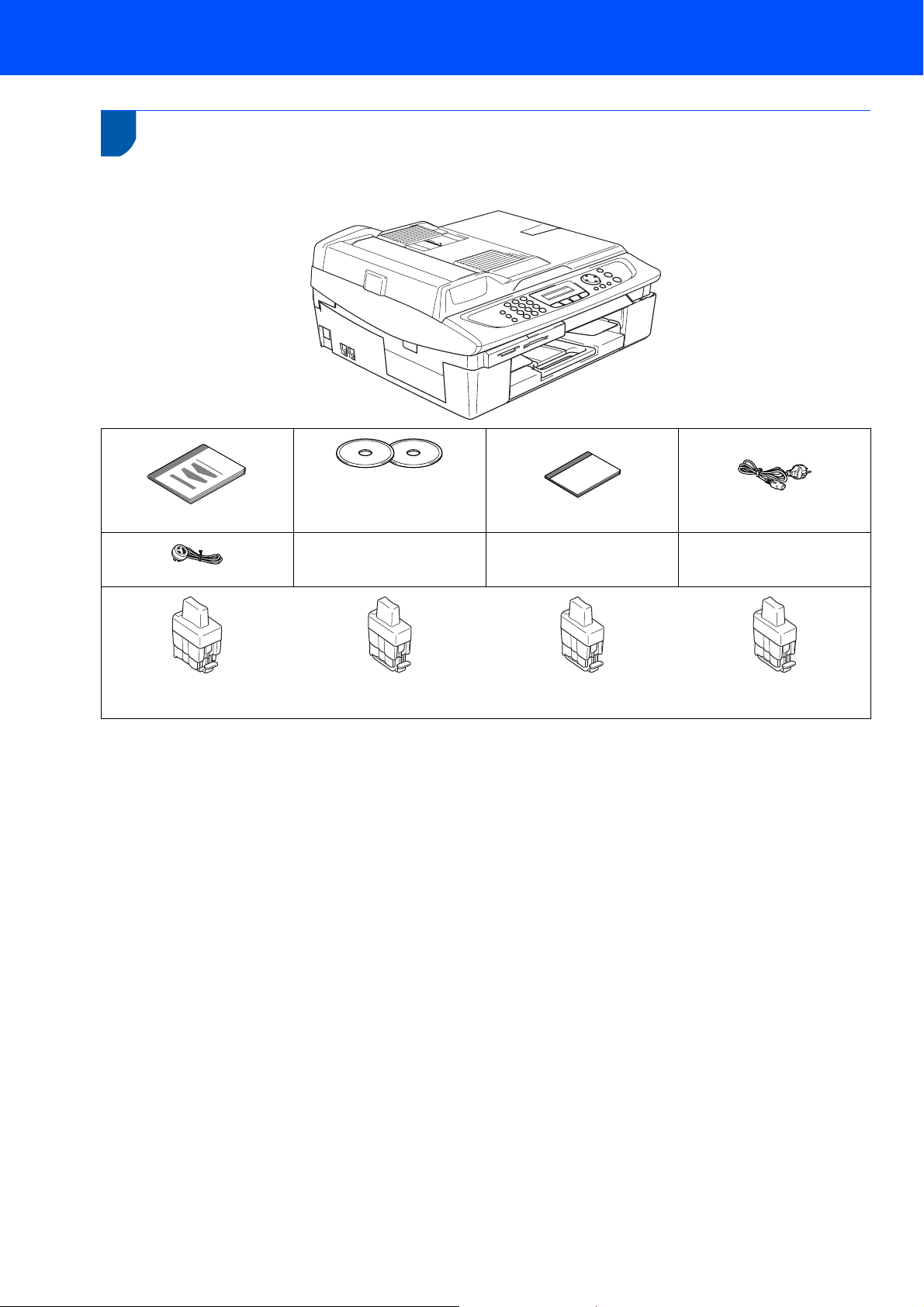
Komma igång
1
Förpackningens innehåll
Förpackningens innehåll kan variera beroende på inköpsland.
Spara allt förpackningsmaterial och kartongen om du måste flytta maskinen.
CD-skivor
®
®
Bruksanvisning
Nätkabel
Snabbguide
För Windows
För Macintosh
Telefonsladd
Svart (LC900 BK)
Magenta (LC900M)
Gul (LC900Y)
Cyan (LC900C)
Bläckpatroner
Om du ansluter maskinen via USB:
Gränssnittskabeln medföljer inte som standard. Du måste köpa en lämplig USB 2.0-gränssnittskabel.
Kontrollera att du använder en gränssnittskabel för USB 2.0 som inte är längre än 2 meter.
MFC-maskinen har ett USB-gränssnitt. Gränssnittet är kompatibelt med USB 2.0, men den maximala
överföringshastigheten är 12 Mbits/s. Det går också att ansluta MFC till en dator med ett USB 1.1-gränssnitt.
Anslut INTE gränssnittskabeln nu.
Gränssnittskabeln ansluts när du får ett meddelande om att göra det under installationen au programvaren.
2
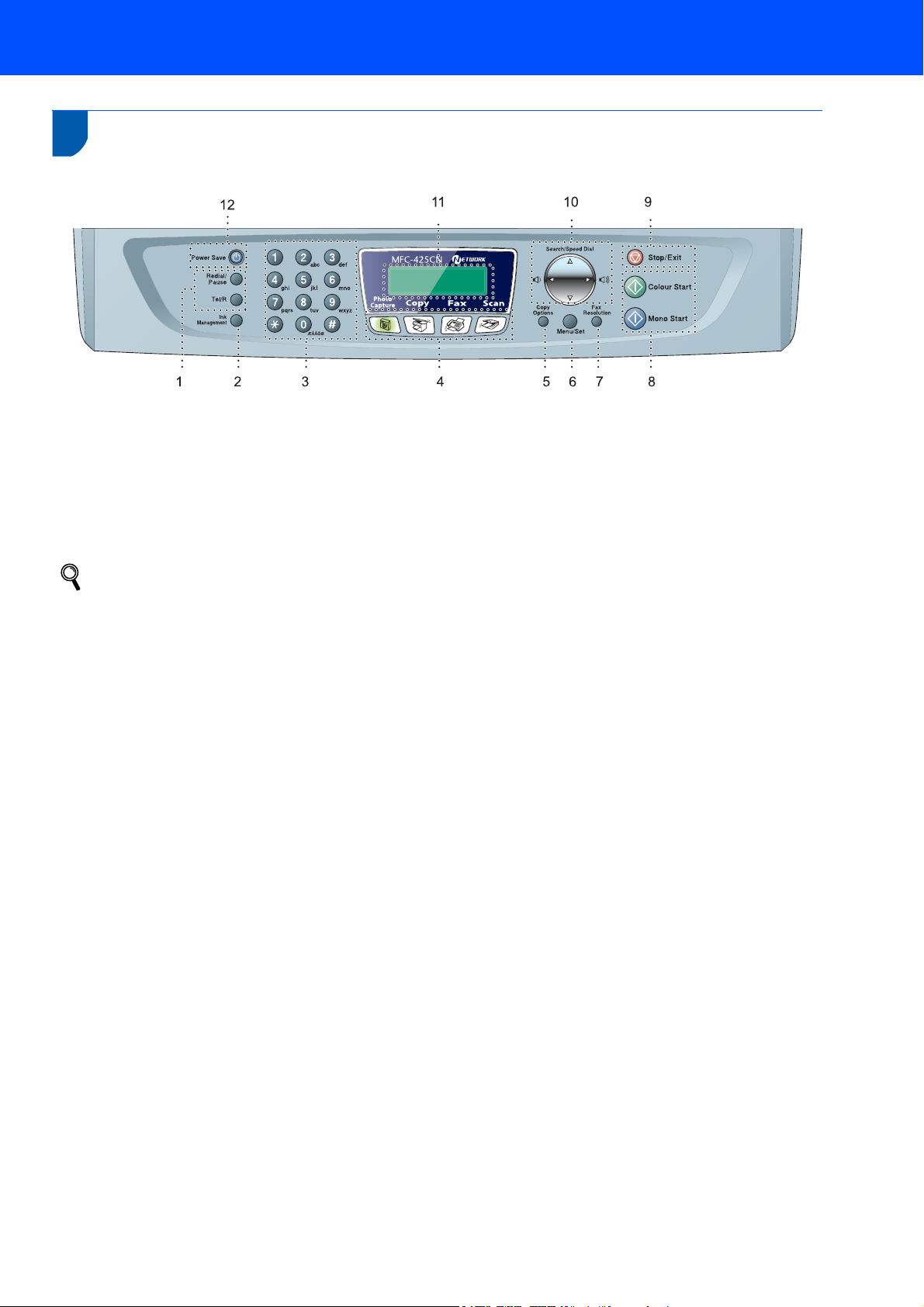
Kontrollpanel
(För MFC-215C och MFC-425CN)
Komma igång
1 Fax- och telefonknappar
2 Ink Management-knapp
3 Kombinerade siffer- och bokstavsknappar
4 Lägesknappar
5 Copy Options-knapp
6 Menu/Set-knapp
Mer information om kontrollpanelen finns i Genomgång av kontrollpanelen, kapitel 1 i bruksanvisningen.
Illustrationerna i snabbguiden baserar sig på MFC-425CN.
®
Skärmarna för Windows
Skärmarna för Mac OS
i snabbguiden visar Windows® XP.
®
i snabbguiden visar Mac OS® X 10.3.
7 Fax Resolution-knapp
8 Startknappar
9 Stop/Exit-knapp
10 Programmeringsknappar
11 LCD (flytande kristallskärm)
12 Energisparknapp
3
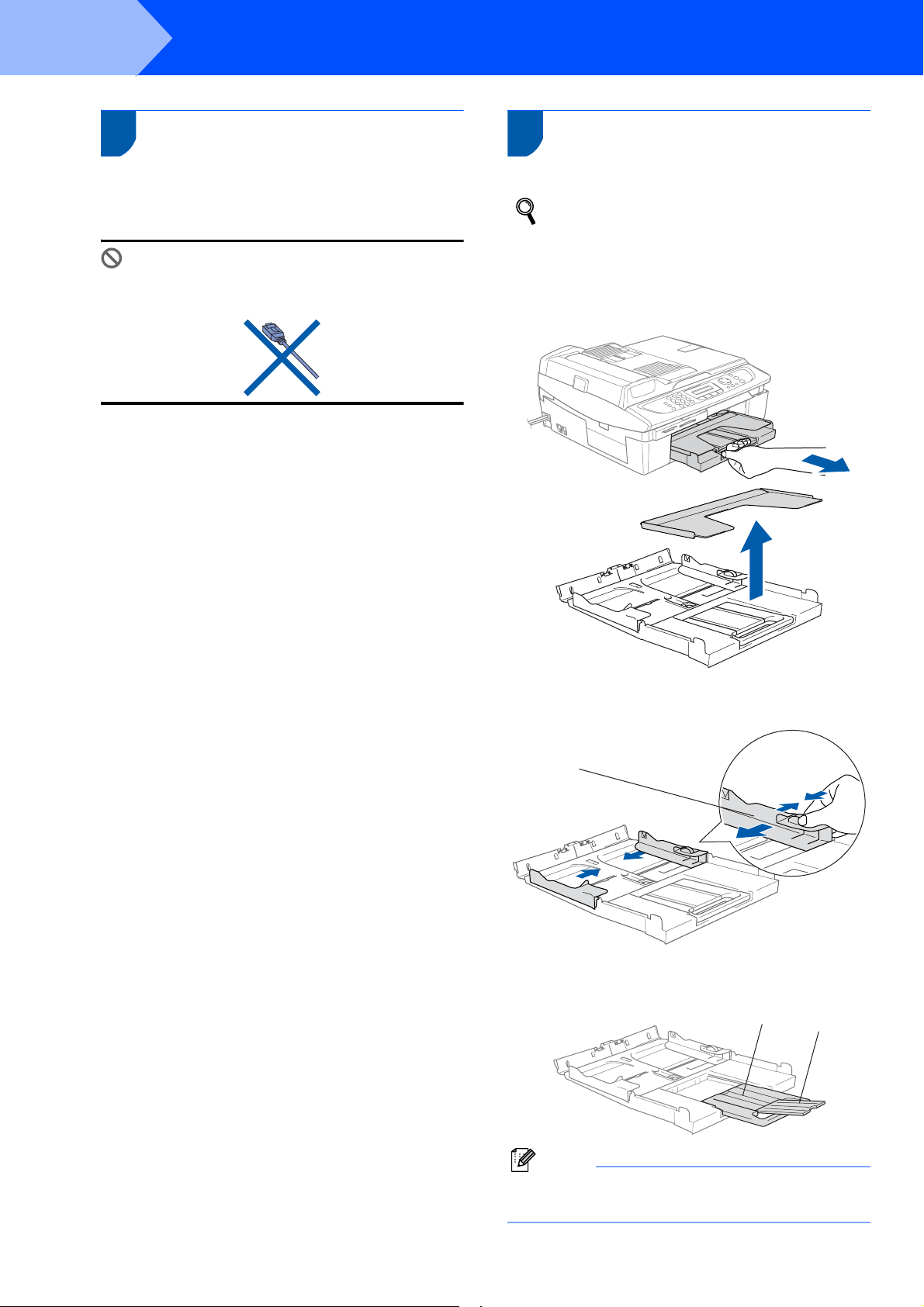
Steg 1
1
1 Avlägsna skydden
1 Ta bort skyddstejpen och kopieringsglasets
Installation av enheten
skyddsark.
Felaktig inställning
Anslut INTE USB-kabeln. USB-kabeln ansluts
när programvaran installeras.
2 Ladda papper
Du kan fylla på upp till 100 ark med 80 g/m2papper.
Mer information finns i Om papper, kapitel 1 i
bruksanvisningen.
1 Dra ut pappersfacket helt ur maskinen och ta
bort utmatningsfacket.
2 Tryck på pappersguiden (1) och flytta den tills
den passar pappersbredden.
11
3 Dra ut pappersstödet (1) och vik upp
stödflikarna (2).
1
2
Obs.
Använd stödflikarna för pappersformaten Letter,
Legal och A4.
4
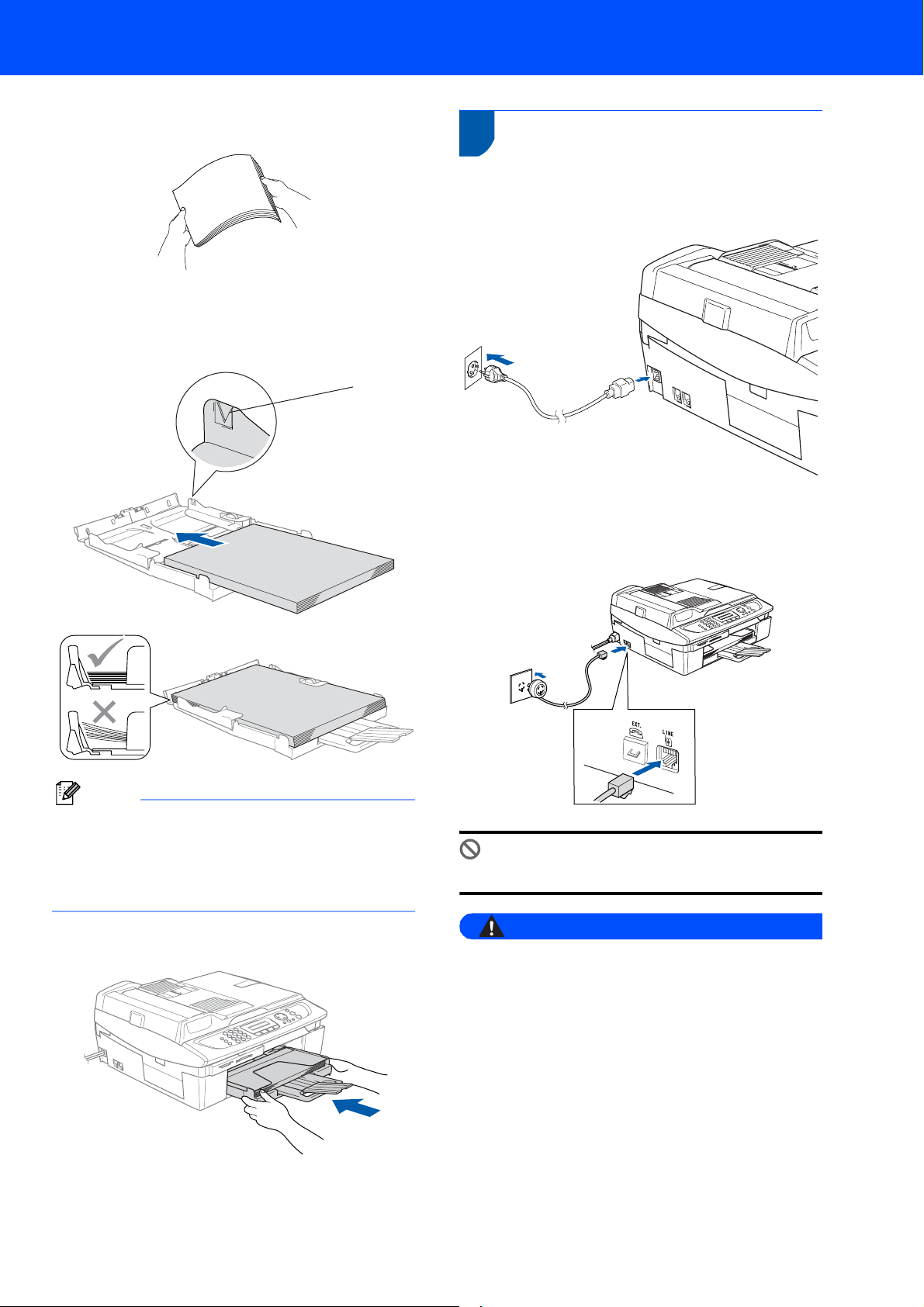
4 Om du luftar pappersarken väl minskar du
risken för pappersstopp i maskinen.
5 Lägg papperet i pappersfacket med textsidan
nedåt och den övre kanten först.
Kontrollera att arken ligger plant i facket och att
arkhöjden inte överstiger markeringen (1).
1
Installation av enheten
3 Installera telefonsladden
1 Anslut nätkabeln.
och nätkabeln
Obs.
• Kontrollera att pappersguiderna vid sidorna ligger
mot papperet.
• Var försiktig så att du inte trycker in papperet för
långt, det kan tryckas upp mot baksidan av facket
och orsaka matningsproblem.
6 Sätt tillbaka utmatningsfacket och skjut in
facket försiktigt i maskinen.
2 Anslut telefonsladden. Anslut den ena änden
av telefonsladden till uttaget på maskinen som
är märkt med LINE och den andra änden till ett
vägguttag.
Felaktig inställning
Anslut INTE USB-kabeln ännu.
Varning
• Maskinen måste ha en jordad kontakt.
• Eftersom maskinen jordas via vägguttaget kan du
skydda dig från potentiellt farliga elektriska
förhållanden i telenätet genom att ha nätkabeln
ansluten. Du kan även skydda dig när du flyttar
maskinen genom att först koppla bort
telefonsladden och sedan nätkabeln.
5
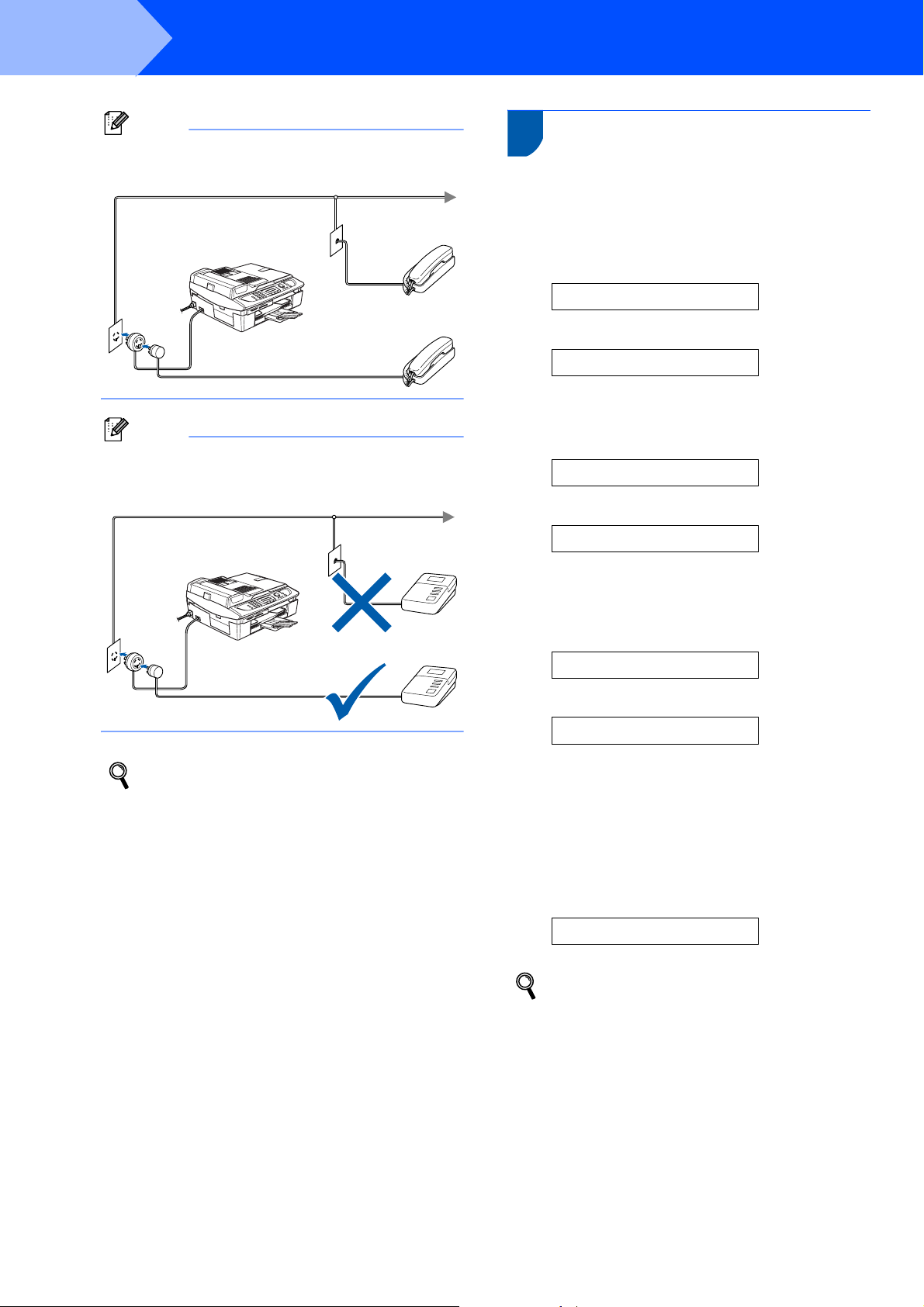
Steg 1
Installation av enheten
Obs.
Om du har en extern telefon ansluten till samma
telefonlinje ska den anslutas så som visas nedan.
Obs.
Om du har en extern telefonsvarare ansluten till
samma telefonlinje ska den anslutas så som visas
nedan.
4 Ställ in land (inte språk)
Du måste välja det land du befinner dig i så att
maskinen kan fungerar som avsett på lokala
telefonlinjer.
1 Starta maskinen genom att sätta i nätsladden.
Tryck på Menu/Set.
Set Country
q
Press Set Key
2 Tryck på a eller b för att välja land (NORGE,
SVERIGE, FINLAND eller DANMARK). (Kom
ihåg att ställa in land, inte språk.)
Sweden?
Select a b & Set
q
3 Tryck på Menu/Set när ditt alternativ visas på
skärmen.
4 Du uppmanas att bekräfta ditt val.
Sweden?
Ställ in mottagningsläget på "Ext. tel/tad" om
du har en extern telefonsvarare. Mer
information finns i Ansluta en extern telefon
till maskinen i bilagan i bruksanvisningen.
5 Gör ett av följande:
1.Yes 2.No
Tryck på 1 för att gå till steg 6 om rätt land
anges på skärmen.
Tryck på 2 för att gå tillbaka till steg 1 och
välja land på nytt.
q
6 Meddelandet Accepted visas i två sekunder,
följt av Var god vänta.
Accepted
Norsk skärmtext visas om du väljer NORGE i
steg 4.
7 Efter att LCD-skärmen visar datum och tid,
stäng av strömmen och slå på den igen.
6
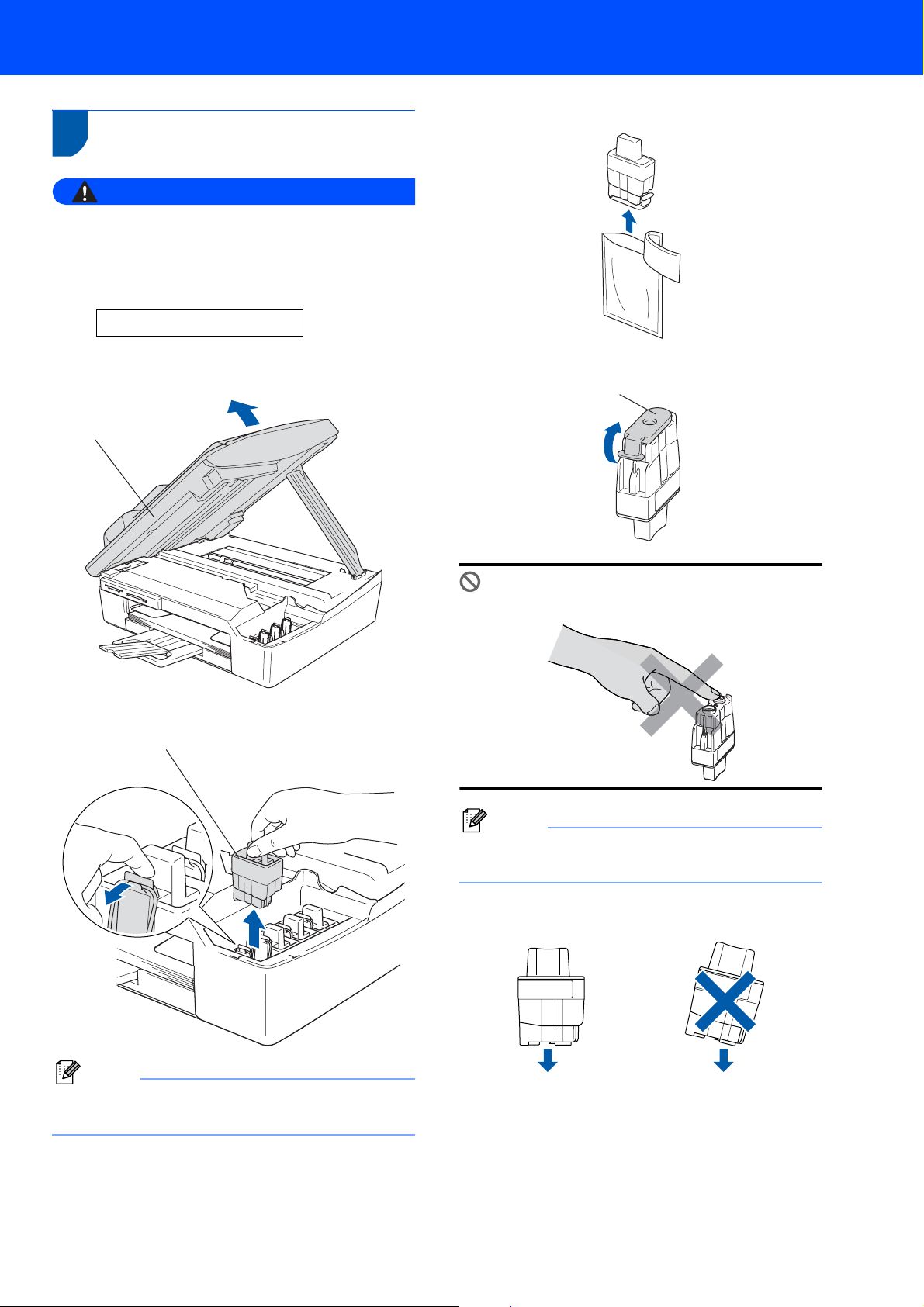
5 Installera bläckpatroner
OK
Varning
Om du får bläck i ögonen ska du omedelbart tvätta
dem med vatten och vid behov kontakta läkare.
1 Kontrollera att strömmen är på.
Följande meddelande visas på LCD-skärmen:
Ingen patron
Installation av enheten
4 Ta ut bläckpatronen.
2 Lyft upp skannerlocket (1) från höger sida av
maskinen tills det spärras i öppet läge.
1
3 Avlägsna skydden (1).
1
5 Ta försiktigt bort den gula skyddskåpan (1).
11
Felaktig inställning
Rör INTE området som visas på bilden nedan.
Obs.
Kasta inte skydden. Du behöver dem om
maskinen måste flyttas.
Obs.
Patronen skadas inte om den gula skyddskåpan
lossnar när du öppnar förpackningen.
Håll bläckpatronen i upprätt läge när du sätter
in den i springan.
OK
OK
7
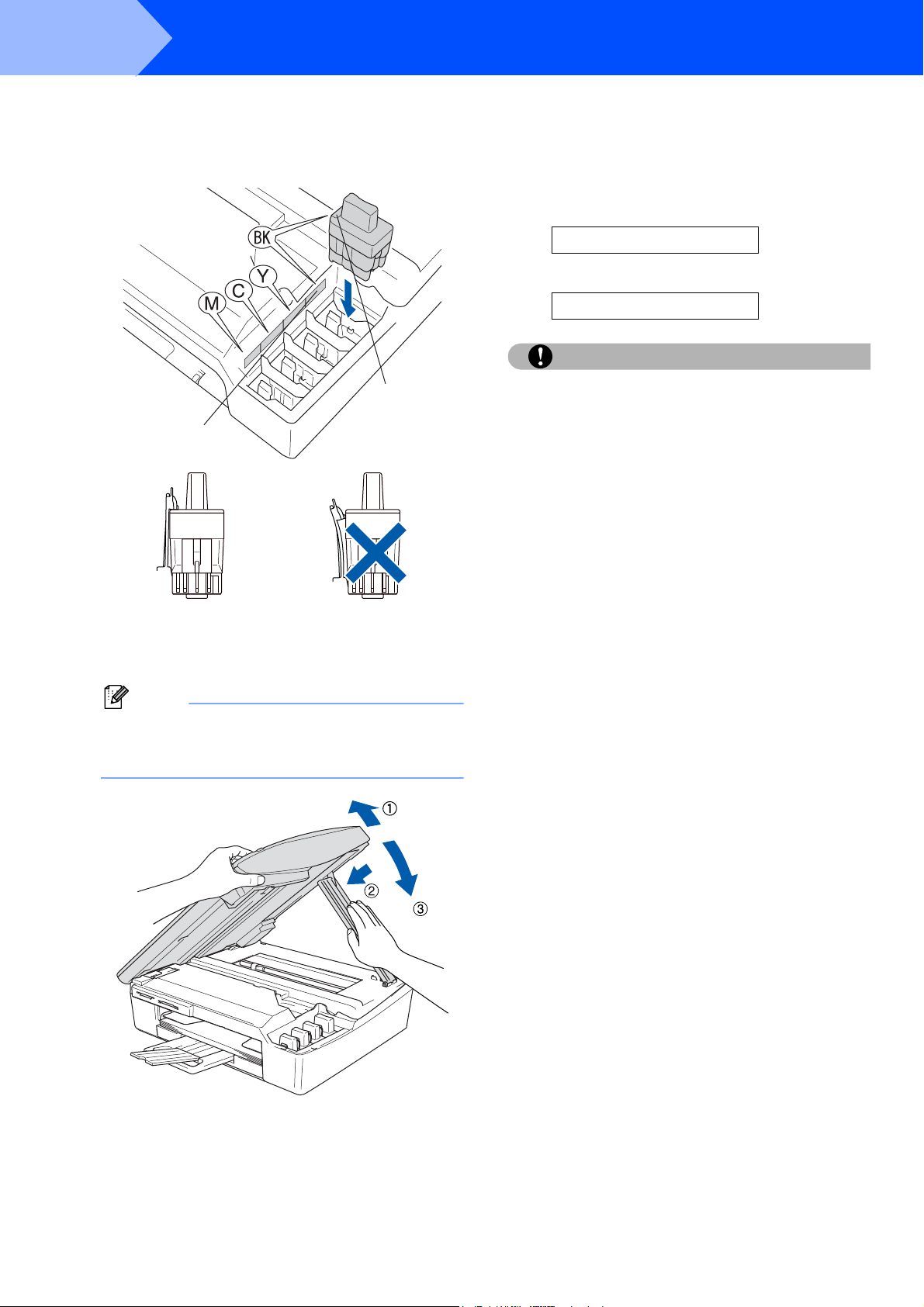
Steg 1
OK
Installation av enheten
6 Tryck bestämt på bläckpatronen tills den hakas
fast. Se till att färgerna matchar varandra så att
platsens färg (1) överensstämmer med
patronfärgen (2). Se bilden nedan.
2
1
OK
OK
7 Lossa spärren genom att lyfta upp
skannerluckan. Tryck försiktigt ned
skannerluckans stöd och stäng skannerluckan.
Obs.
Om meddelandet Sätt i XXXX visas på
skärmen efter installationen ska du kontrollera att
bläckpatronerna har installerats på rätt sätt.
Maskinen rengör automatiskt
färgmatningssystemet innan det används
första gången. Proceduren genomförs bara när
bläckpatronerna installeras för första gången.
Processen tar ungefär fyra minuter.
Följande meddelande visas på LCD-skärmen:
Förbereder syst.
q
Cirka 4 minuter
VAR FÖRSIKTIG
• Avlägsna INTE bläckpatroner som inte
behöver bytas ut. Bläckmängden kan minska,
vilket leder till att maskinen inte kan registrera
hur mycket bläck som finns kvar i patronen.
• Skaka INTE bläckpatronerna. Om du spiller
bläck på kroppen eller kläderna ska du
omedelbart tvätta bort det med tvål eller
tvättmedel.
• Du ska INTE sätta in och ta bort patronerna
upprepade gånger. Om du gör det kan bläck
rinna ut ur patronerna.
• Om du blandar ihop färgerna genom att
installera en bläckpatron på fel plats, måste du
installera den på rätt plats och sedan göra rent
skrivhuvudet flera gånger. (Mer information
finns i Rengöra skrivhuvudet, kapitel 11 i
bruksanvisningen..)
• När du öppnat en bläckförpackning ska
bläckpatronen installeras i maskinen och
användas inom sex månader. Använd
oöppnade bläckpatroner före sista
förbrukningsdag som anges på
förpackningen.
• Ta INTE isär eller fingra på bläckpatronen
eftersom den kan börja läcka.
• Brothers multifunktionsmaskiner är avsedda
att användas med bläck av en viss
specifikation och ger optimal prestanda när de
används med bläckpatroner från Brother.
Brother kan inte garantera prestandan om
bläck och/eller patroner av annan specifikation
används. Brother rekommenderar därför att
endast Brother-patroner används i den här
maskinen och att tomma patroner inte fylls
med bläck från andra tillverkare. Garantin
täcker inte reparationer på skrivhuvudet och
andra maskindelar som krävs på grund av att
inkompatibla produkter har använts.
8
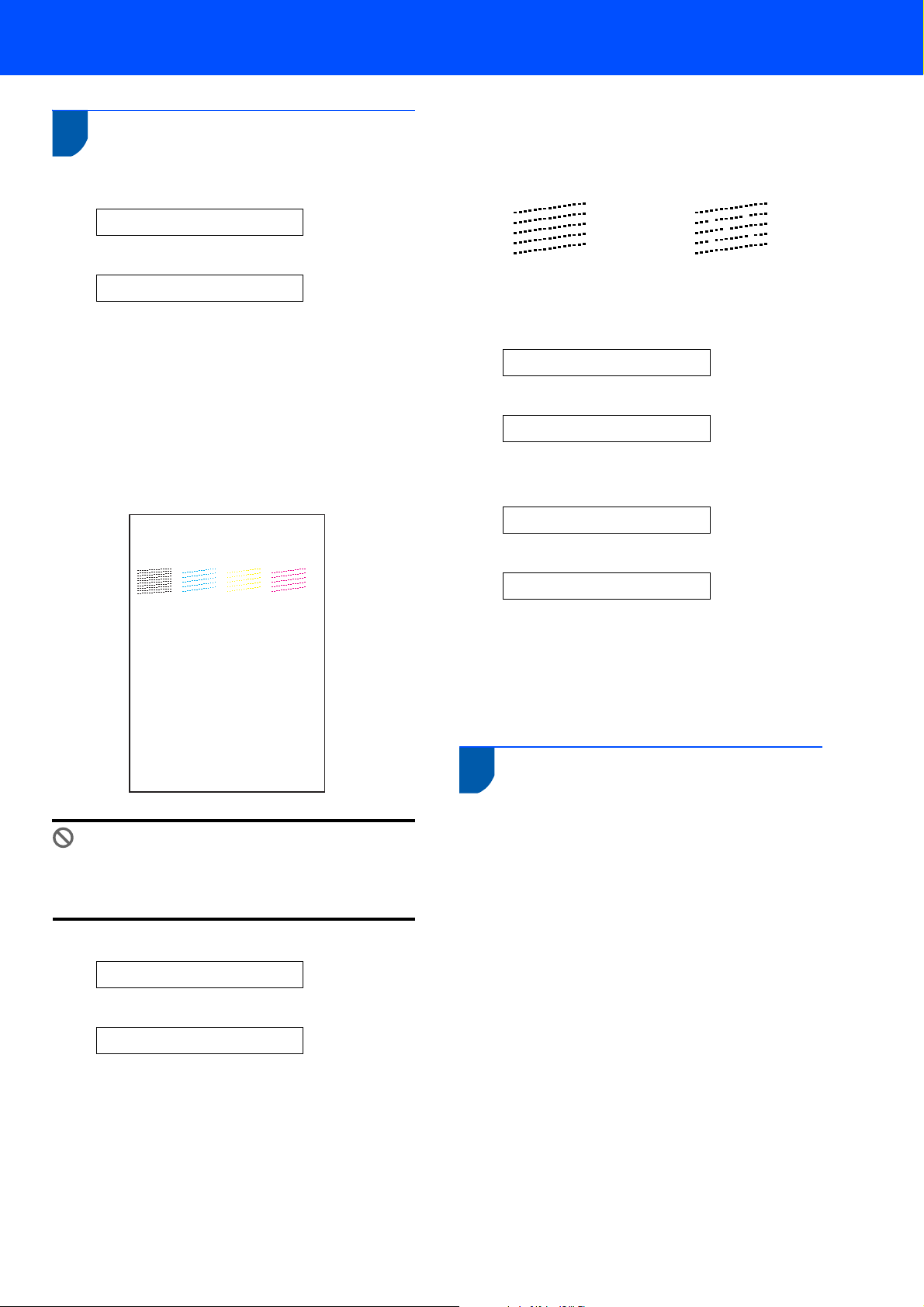
6 Kontroll av utskriftskvalitet
1 När rengöringen är klar, visar LCD-skärmen:
Sätt i papper
Installation av enheten
Om korta linjer saknas trycker du på 2 (Nej)
med de kombinerade siffer- och
bokstavsknapparna och går till steg 6.
OK Dålig
q
Tryck på Start
2 Kontrollera att det finns papper i
pappersfacket.
Tryck på Colour Start.
Maskinen börjar skriva ut ett kontrollblad för
utskriftskvalitet (endast när bläckpatronerna
installeras för första gången).
3 Kontrollera kvaliteten på de fyra färgblocken på
utskriften.
(svart/cyan/gul/magenta)
1. Kontrollera kvaliteten på de fyrfärgade block som de korta linjerna bildar.
2. Om alla de korta linjerna syns tydligt är kvaliteten acceptabel. Tryck på (Yes) [Ja].
Tryck på (No) [Nej] om det saknas korta linjer, så startas processen för att rena färgerna. Följ
uppmaningarna på skärmen.
Kontroll av utskriftskvalitet
6 Du tillfrågas om utskriftskvaliteten är bra för
svart och färg. Tryck på 1 (Ja) eller 2 (Nej)
med de kombinerade siffer- och
bokstavsknapparna.
Svart OK?
q
1.Ja 2.Nej
Om du trycker på 1 (Ja) eller 2 (Nej) för både
svart och färg, visar LCD-skärmen:
Börja rengöring?
q
1.Ja 2.Nej
7 Tryck på 1 (Ja) när du vill att maskinen ska
börja rengöra färgerna.
8 Tryck på Colour Start när rengöringen är klar.
Maskinen skriver ut kontrollbladet för
utskriftskvalitet igen och går tillbaka till steg 3.
Felaktig inställning
Undvik att röra den utskrivna ytan omedelbart
efter utskrift, ytan kanske inte är torr och du
kan få fläckar på fingrarna.
4 Följande meddelande visas på LCD-skärmen:
Är kvalitet ok?
q
1.Ja 2.Nej
5 Gör ett av följande:
Tryck på 1 (Ja) med de kombinerade siffer-
och bokstavsknapparna och avsluta
kvalitetskontrollen om alla linjer är klara och
tydliga.
7 Inställning av lokalt språk
Välj norska, svenska, danska, finska eller engelska
som skärmspråk.
1 Tryck på Menu/Set, 0, 0.
2 Tryck på a eller b för att välja språk och
därefter på Menu/Set.
9
